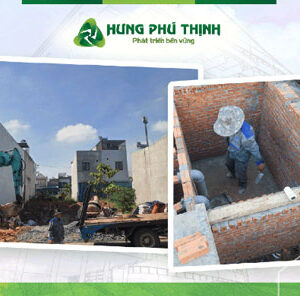DLSK – Cách chuyển đổi video sang MP4 bằng Total Video Converter cực dễ dàng | Du Lịch Sức Khỏe Tổng Hợp Chia Sẻ Bài Viết Cách chuyển đổi video sang MP4 bằng Total Video Converter cực dễ dàng. Cùng Xem Bài Viết……
Cách chuyển đổi video sang MP4 bằng Total Video Converter cực dễ dàng xin được mách lại cho những ai đang muốn thực hiện các thao tác liên quan tới việc đổi định dạng video bất kỳ qua định dạng khác phù hợp hơn mà mình mong muốn. Không phải bằng những thủ thuật phức tạp và chuyên nghiệp, chỉ với Total Video Converter là bạn đã có thể giải quyết mọi vấn đề đặt ra trong vòng một nốt nhạc rồi đấy. Và nếu như bạn nghĩ rằng, chính việc chuyển đổi video theo cách này sẽ khiến cho chất lượng video bị thay đổi, bị ảnh hưởng đáng kể thì đừng quá quan ngại vì phần mềm Total Video Converter luôn đảm bảo hiệu quả mọi mặt. Cụ thể như thế nào thì mời tìm đọc bài hướng dẫn sau.
Nào hãy cùng Gonhub.com chúng tôi cập nhật nhanh cách chuyển đổi video sang MP4 bằng Total Video Converter dễ dàng nhất ngay bây giờ nhé!
Hướng dẫn cách chuyển đổi video sang MP4 bằng phần mềm Total Video Converter cực dễ
Ở bài viết này, tôi sẽ hướng dẫn chuyển đổi Video sang MP4 bằng phần mềm Total Video Converter.
- Bước 1: Tải và cài đặt phần mềm Total Video Converter phiên bản mới nhất trên máy tính
- Bước 2: Sau khi cài đặt xong, khởi động phần mềm có giao diện như hình dưới.

- Bước 3: Tại cửa sổ chính nhấn vào New Task.

Hộp thoại Open mở ra, tìm đến thư mục chứa Video mà bạn cần chuyển đổi. Nhấn chọn Video rồi click vào Open.

- Bước 4: Nhấn chọn tab Video File trong phần Convert To. Sau đó chọn MP4 làm định dạng cần chuyển sang rồi chọn chuẩn mã hóa là MPEG4 MP4.

- Bước 5: Tại cửa sổ chính nhấn vào Browse rồi tìm đến thư mục cần lưu file Video sau khi được chuyển đổi sang MP4. Nhấn OK để hoàn thành.

- Bước 6: Nhấn vào Convert Now để chương trình tiến hành chuyển đổi Video. Lúc này xuất hiện cửa sổ thông báo tiến trình đang chuyển đổi, sau khi hoàn thành Converting…[100%] bạn có thể truy cập vào thư mục chứa file MP4 để kiểm tra.

Như vậy là bạn đã có file MP4 chất lượng bằng phần mềm Total Video Converter. Ngoài ra bạn cũng có thể chuyển đổi sang các định dạng khác bằng phần mềm Total Video Converter như: 3GP, AVI, FLV…
Thông qua cách chuyển đổi video sang MP4 bằng Total Video Converter đơn giản mà hiệu quả như thế này, các bạn chắc chắn sẽ sớm hoàn thành mọi công việc liên quan tới chuyển đổi video, không cần thêm sự hỗ trợ của bất cứ phần mềm nào khác. Phiên bản mới nhất của Total Video Converter cũng được kích hoạt thêm một vài tính năng ưu việt khác nữa để chắc chắn hơn về chất lượng video sau quá trình thay đổi định dạng nên bạn cứ tự tin tải về dùng thử miễn phí nhé. Gonhub.com chúc các bạn thành công.
Bài viết Cách chuyển đổi video sang MP4 bằng Total Video Converter cực dễ dàng đã xuất hiện đầu tiên vào ngày gonhub.com.
Nguồn: https://gonhub.com/cach-chuyen-doi-video-sang-mp4.html